电脑截图后出现黑屏是什么原因?
- 家电技巧
- 2025-04-03
- 3
- 更新:2025-03-27 00:39:21
在使用电脑进行工作或娱乐的过程中,截图功能几乎是每个用户都会用到的。但有时,在使用截图功能后,用户可能会遇到一个让人头疼的问题:电脑黑屏。这不但影响了用户的截屏体验,还可能暗示着更深层次的系统问题。本文将从多个角度出发,分析电脑截图后出现黑屏现象的原因,并提供相应的问题解决方法。
一、硬件兼容性问题
电脑截图后出现黑屏,首先应考虑的是硬件兼容性问题。不同品牌和型号的电脑硬件组件可能存在差异,这可能影响截图功能的正常运作。
1.显卡驱动问题
显卡驱动过旧或不兼容可能导致截图后电脑黑屏。解决这类问题,您需要:
访问显卡制造商官网(如NVIDIA、AMD或Intel),下载最新的显卡驱动。
进入设备管理器,找到显卡驱动后右键选择更新驱动。
2.硬件故障可能性
硬件故障,如显存损坏、屏幕接口接触不良等,亦可能引发黑屏。如果怀疑硬件问题,建议:
进行硬件自检,如使用MemTest测试内存条,或替换屏幕线缆。
若自检不能解决问题,应及时联系专业维修人员进行检测和维修。

二、操作系统或软件冲突
操作系统与某些软件不兼容或软件间的冲突也可能导致截图后出现黑屏问题。
1.操作系统问题
更新操作系统后,可能存在与截图软件不兼容的情况。解决方法包括:
使用系统还原,回到操作系统的更新前状态。
检查微软官方网站或相关论坛,查看是否有已知的补丁可以修复该问题。
2.软件冲突
第三方截图软件与系统内置截图功能之间可能存在冲突。对于此问题:
尝试卸载最近安装的第三方截图软件。
如果问题发生在使用特定软件截图之后,尝试更换其它截图工具,或在系统设置中关闭第三方截图插件。
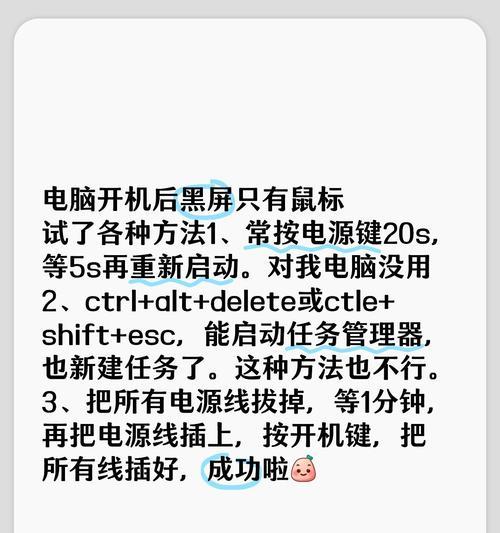
三、截图工具设置不当
有时候,截图工具的不当设置也会导致黑屏问题。
1.截图快捷键设置错误
错误的快捷键设置可能会与其它快捷键冲突,从而导致黑屏。检查方法:
查看截图快捷键设置,确保它不与其他常用快捷键冲突。
适当变更截图快捷键,避免重复或冲突。
2.截图模式选择不当
全屏截图导致的黑屏可能是由于截图过程中系统资源被大量占用。解决方法为:
更换截图模式,例如从全屏截图更改为区域截图或窗口截图。
若资源占用大,可关闭不必要的后台程序,以释放系统资源。

四、系统资源占用过大
在截图过程中,如果系统资源被过度占用,也可能导致黑屏现象。
1.系统内存不足
使用内存密集型的应用程序之后立刻进行截图,可能引发黑屏。应对措施:
关闭不必要的应用程序,释放内存资源。
加装或更换更大的内存条,提高系统资源。
2.CPU或GPU过载
长时间高负荷运行CPU或GPU可能导致截图后黑屏。建议:
使用任务管理器监控资源使用情况。
适当降低屏幕分辨率以减少GPU负荷,或使用节能模式降低CPU负荷。
综合以上
通过上述分析,电脑截图后出现黑屏问题的解决方法牵涉到硬件兼容、操作系统、软件冲突以及系统资源管理等多个方面。用户在遇到该问题时,可以根据具体情况,逐一排查上述几种可能性。通过优化设置、更新驱动、调整系统资源分配等方式,绝大多数截图后黑屏的问题都可以得到妥善解决。如果问题依然得不到解决,建议寻求专业人士的帮助,以确保系统的稳定性和安全性。











